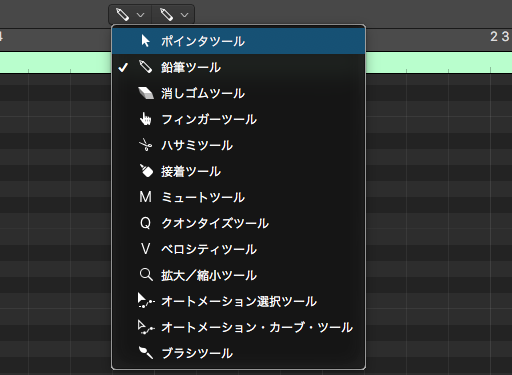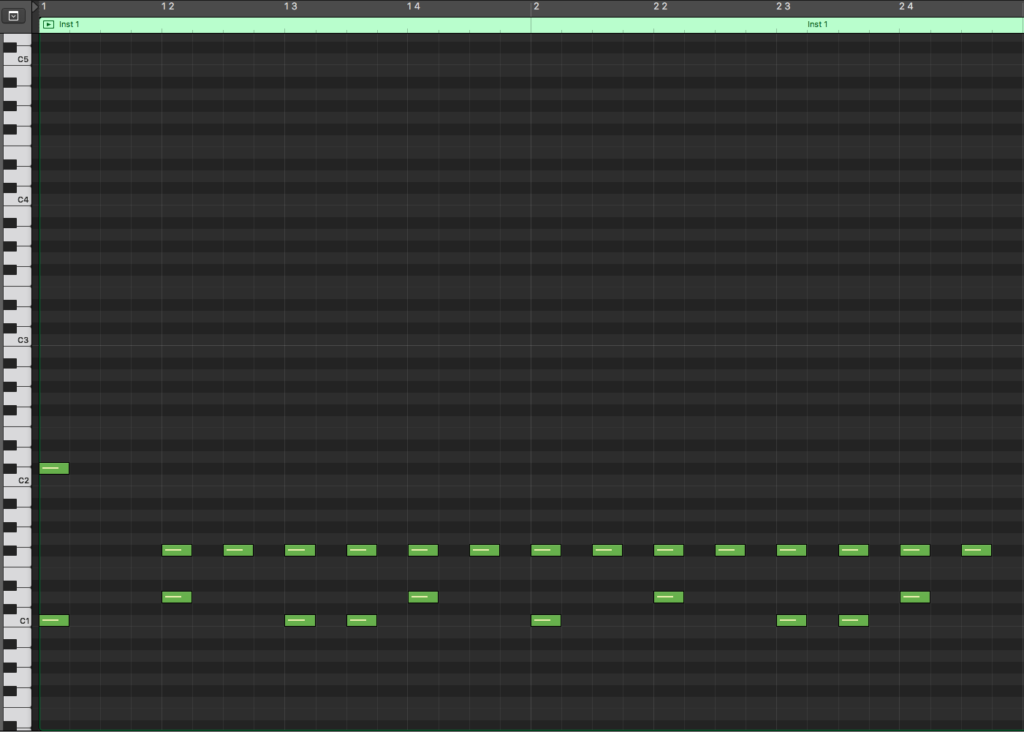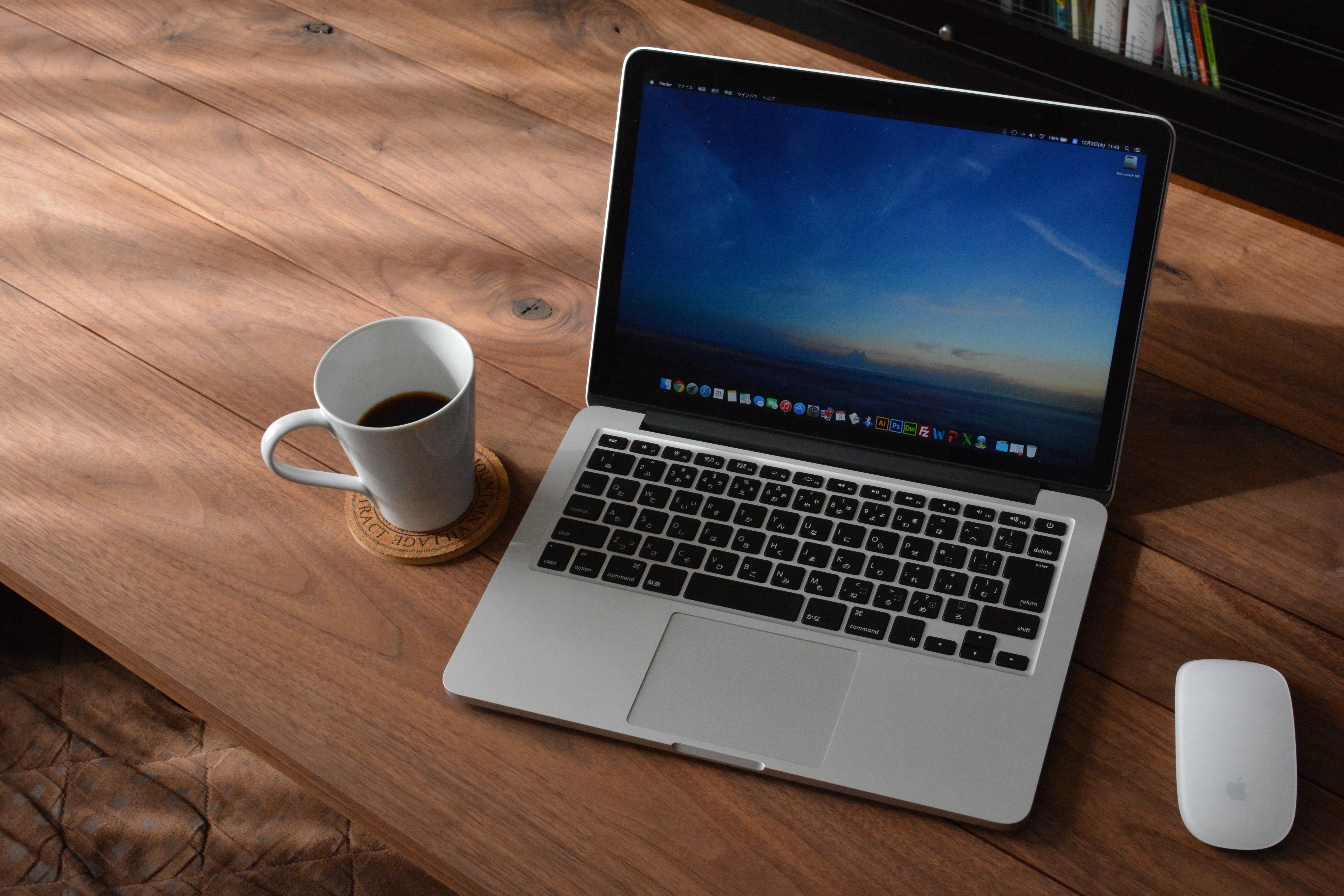今回は前回紹介したLogic Pro Xの3つの編集画面からピアノロール画面の使い方についてさらに掘り下げて紹介していきます!!
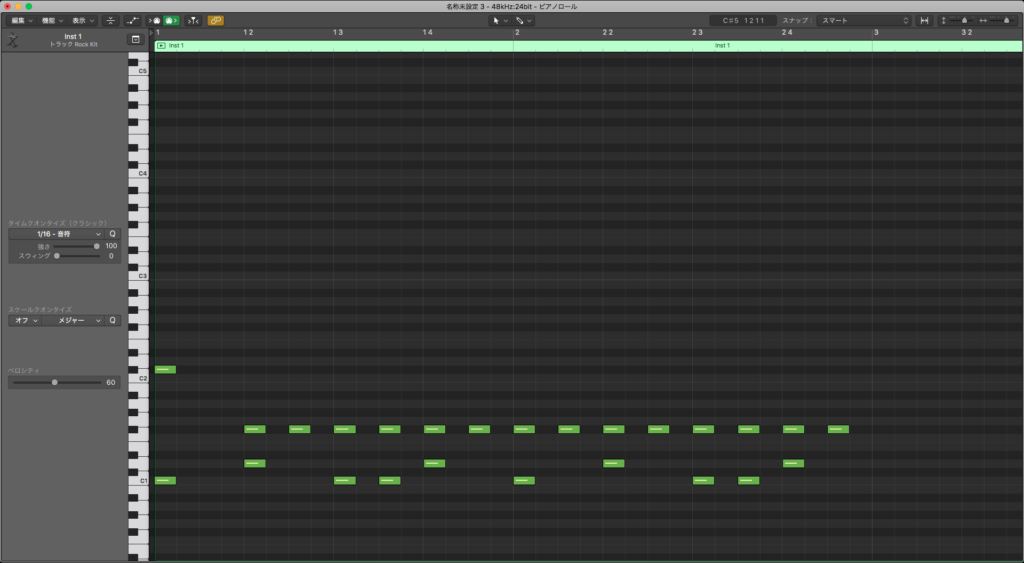
前回の記事(Logic【初心者入門-1】3つの重要な画面)でアレンジ画面やミックス画面、ピアノロールの基本的な使い方や機能、作業時間を短縮するテクニックを紹介しています。
別のLogic Pro Xの編集画面の使い方も解説していますのでよかったら読んでみてください!!


ピアノロールの役割とは?
Logic Pro XのピアノロールではMIDIトラックで作成した音源にノート(音)を入れていく事によりフレーズにする事ができます!!
打ち込みデータは、アレンジ画面にリージョンとして表示されます!!
ピアノロールでは主に打ち込みやノートの調整などをメインに行います。
アレンジ画面内のピアノロールでも同じように操作できますが、アレンジ画面内のピアノロールの場合、外面いっぱいに表示できず打ち込みの際に便利な機能に直ぐにアクセスできないので、打ち込みの際は基本的にピアノロールを使いましょう!!
各機能の説明と使い方
今回はLogic Pro Xのピアノロールで使用頻度の高い3つの機能と使い方をご紹介します!!
この3つの機能の使い方さえ押さえておけば初心者の方でも問題なく、基本的な打ち込みや修正等が行えます!
ピアノロールに打ち込み 使い方
まず初めにMIDIノートの打ち込みです!!
MIDIリージョンの中に音程、音の長さ、音の数を入力する作業になります!!
打ち込みの使い方
打ち込みの際は『鉛筆ツール』を使用して打ち込んでいきます!!
鉛筆ツールの場所はピアノロールの画面上部、真ん中にあるツールボックスから選択可能です!
音程の見方
次は音程の見方になります!
ピアノロールの左側にピアノの鍵盤があり、この鍵盤の横ラインがその音程になっています!!
ピアノロールの打ち込みの場所の背景にも薄っすら色が付いているので参考にしながら作業するとようでしょう!!
音の長さの変え方
次は音の長さです。
音の長さを変更したい場合は、ピアノロール内に打ち込んだノートの端を持って横にスライドする事が可能です!!
音の長さを正確に音符の長さ合わせるためにピアノロール上部と背景にガイドラインが入ってます。
デフォルトの場合1小節の中を16個に分割されています。(16分音符)
中のガイドラインを変更したい場合はアレンジ画面のLCDから変更できます!
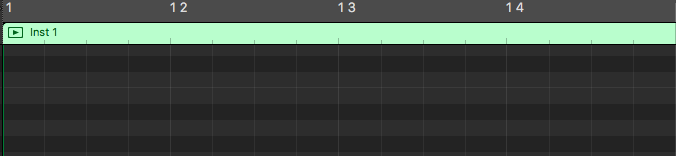
小節の見方
ピアノロール内で小節 / 拍を確認する事ができます。
ピアノロール上部に数字が書いてあり下記画像を例にすると。
『1』『1 2』『13 』『14 』と書いてあります。
『1』は1小節目の2拍目
『1 2』は1小節目の2拍目
『13』は1小節目の3拍目
『14』は1小節目の4拍目
この数字を参考にしながら作業をすると良いでしょう!!
※アレンジ画面のLCDで拍子を変更すると自動的に変わります。
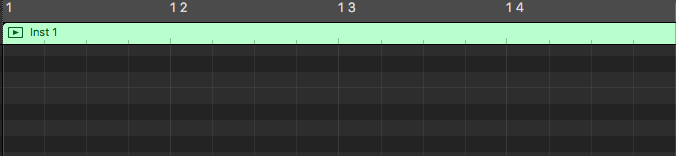
ベロシティ(音の強弱)の機能と使い方
ベロシティとは音の強弱を変更する場所になります!!
Logic Pro X に限らずベロシティを全くいじらず一定のままですと楽器の抑揚がなくなり面白味の無い平らな演奏になってしまいます。
リアルの楽器の場合必ず音には強弱があるので、打ち込みの場合も特殊な目的がない限りベロシティを変更してリアリティのあるサウンドにした方が楽曲のクオリティが上がるので初心者の方にも率先して使って欲しい機能です!!
ベロシティを変更したノートはLogic Pro Xのピアノロール上で色が変化します。
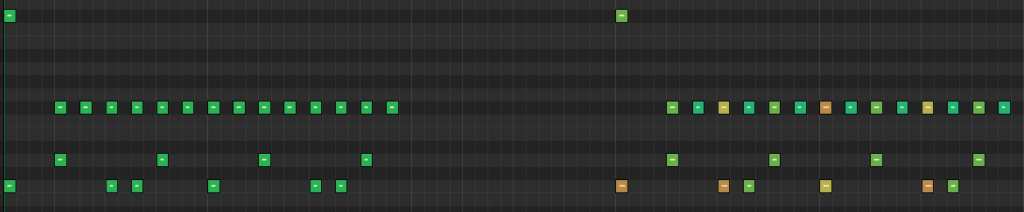
ベロシティの使い方
・まず初めにピアノロール内のベロシティを変更したいノートを選択します。
・次にピアノロール内にあるベロシティのスライダーを左右に移動しながら強弱を決めます。
※数字が大きい方が強くなります。
クオンタイズ(リズム補正)の機能と使い方
クオンタイズはMIDIキーボードでリアルタイム打ち込みをした際に発生するリズムのヨレを解消(リズム補正)してくれます!!
クオンタイズは指定した音符に近い箇所に自動でズラしてくれます!!
Logic Pro Xでは楽曲を作り込んでいくので、リズムがあっていないと気持ち悪いのでクオンタイズは重宝する機能です!!
クオンタイズの使い方
・まず初めにベロシティを変更したいノートをピアノロール内で選択します。
・次にピアノロールの(下記画像)の場所で音符から指定の調整したい音符を選択します。
・『Q』を押すとクオンタイズされます。
※強さを100にすると完璧にクオンタイズされ、0に近付けるに連れてクオンタイズ前のリズムに戻っていきます。
まとめ
今回はLogic Pro Xのピアノロールの紹介でした!!
ピアノロールには楽曲のクオリティーを上げるベロシティや便利なリズム補正のクオンタイズといった初心者の方にも使っていただきたい機能が盛りだくさんです!
これらの機能の使い方をマスターして効率よく楽曲制作に取り組んでください!!
ではでは良いDTMライフを!!
DTM,DAW初心者にオススメのLogic Pro X【初心者入門】まとめ